目录
前言
前言
相信有很多小伙伴从windows换到mac都需要去一篇一篇去找如何下载然间,在这里给大家总结目前亲测下载方法最简单的方式(几乎都是傻瓜式下一步安装)。
一、Mac系统与Window的一些使用区别
在文章最开头先附送我自己从windows转过来不适应的一些地方。
1.首先就是mac的访达,mac的访达相当于此电脑但是访达中默认是隐藏用户信息的。这是我们就要手动设置一下。
首先点击左上角访达按钮进去设置界面
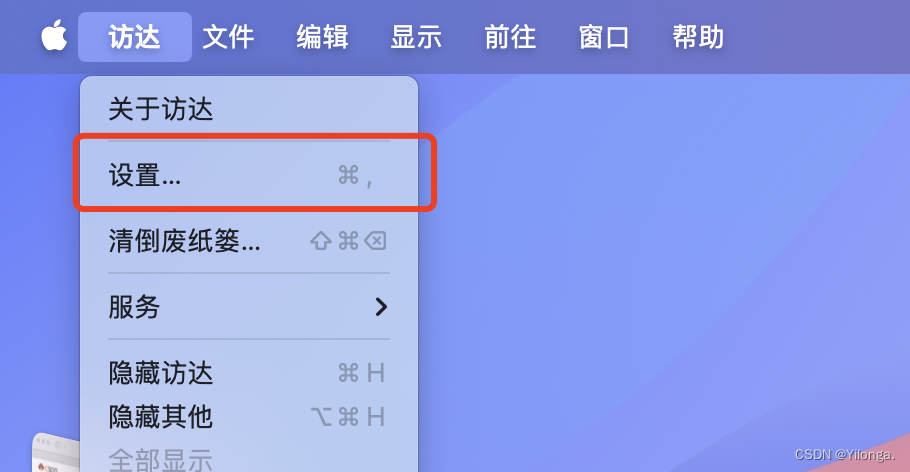
点击边栏勾选图中两项
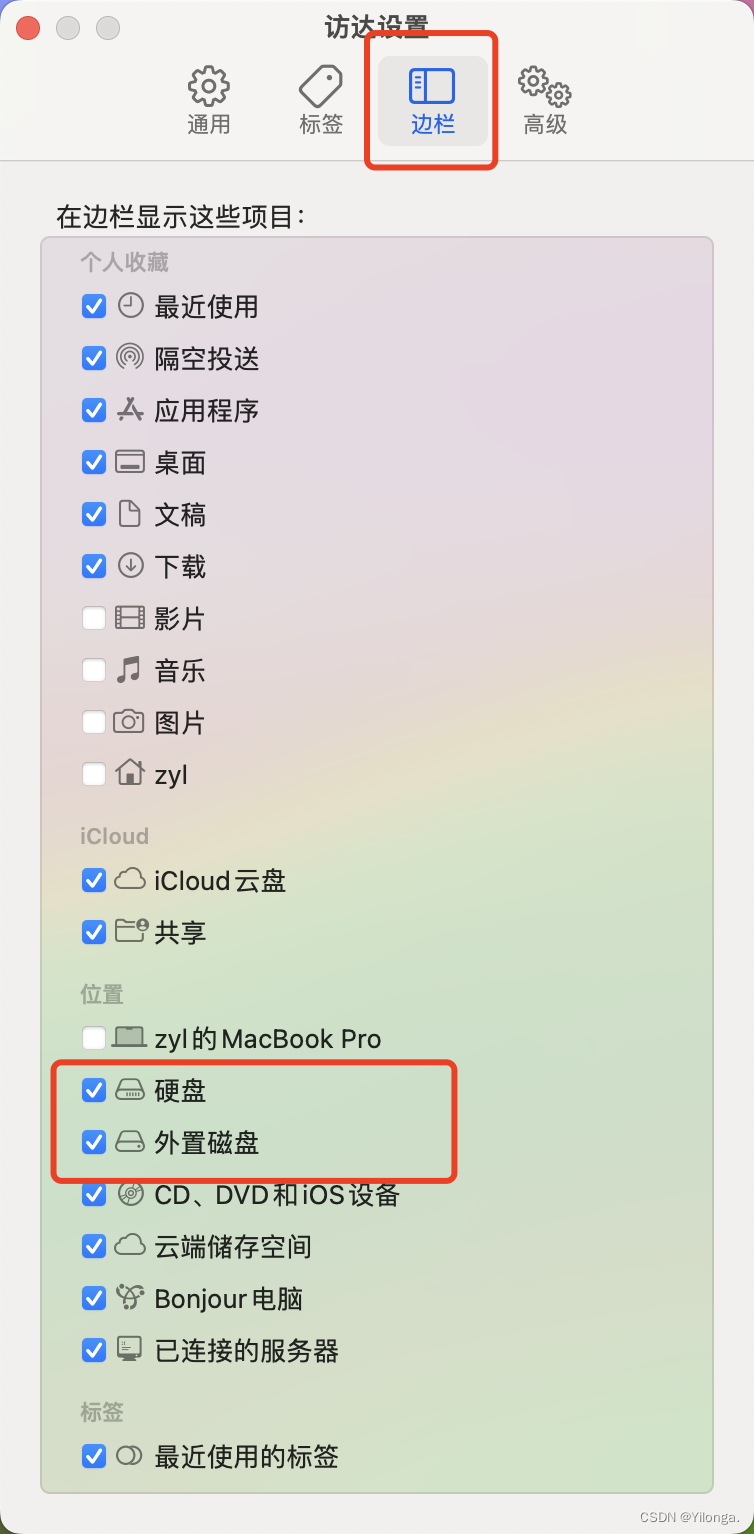
在点击高级勾选全扩展名,以后一定会有用的
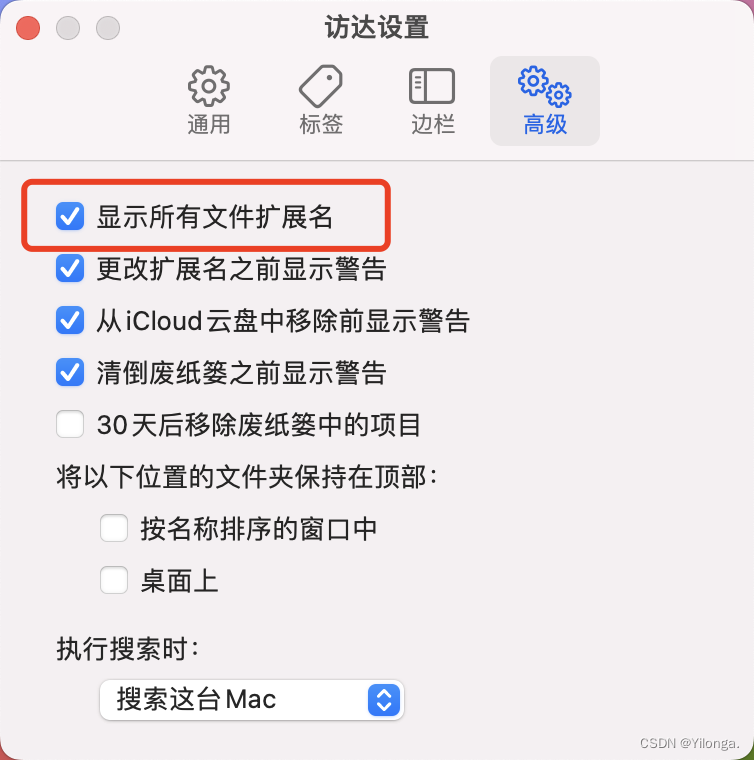
设置完再打开访达就会看见磁盘目录了
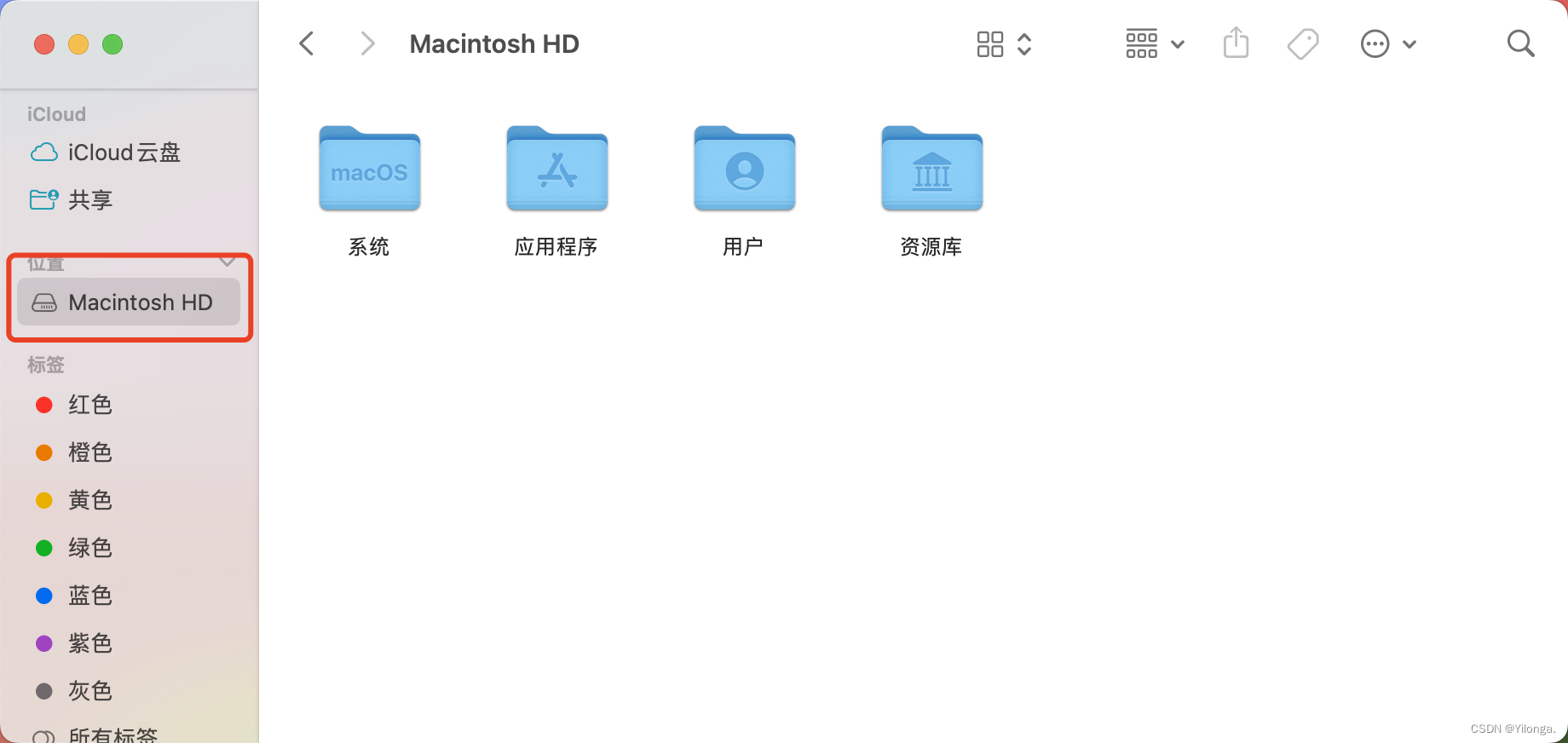
二、环境下载
1.JDK下载
以最常用的jdk1.8为例。
1.去oracle官网去下载,在此附上官网地址(https://www.oracle.com/.)。点击进入后切换中文,点击产品下滑到底部点击java。
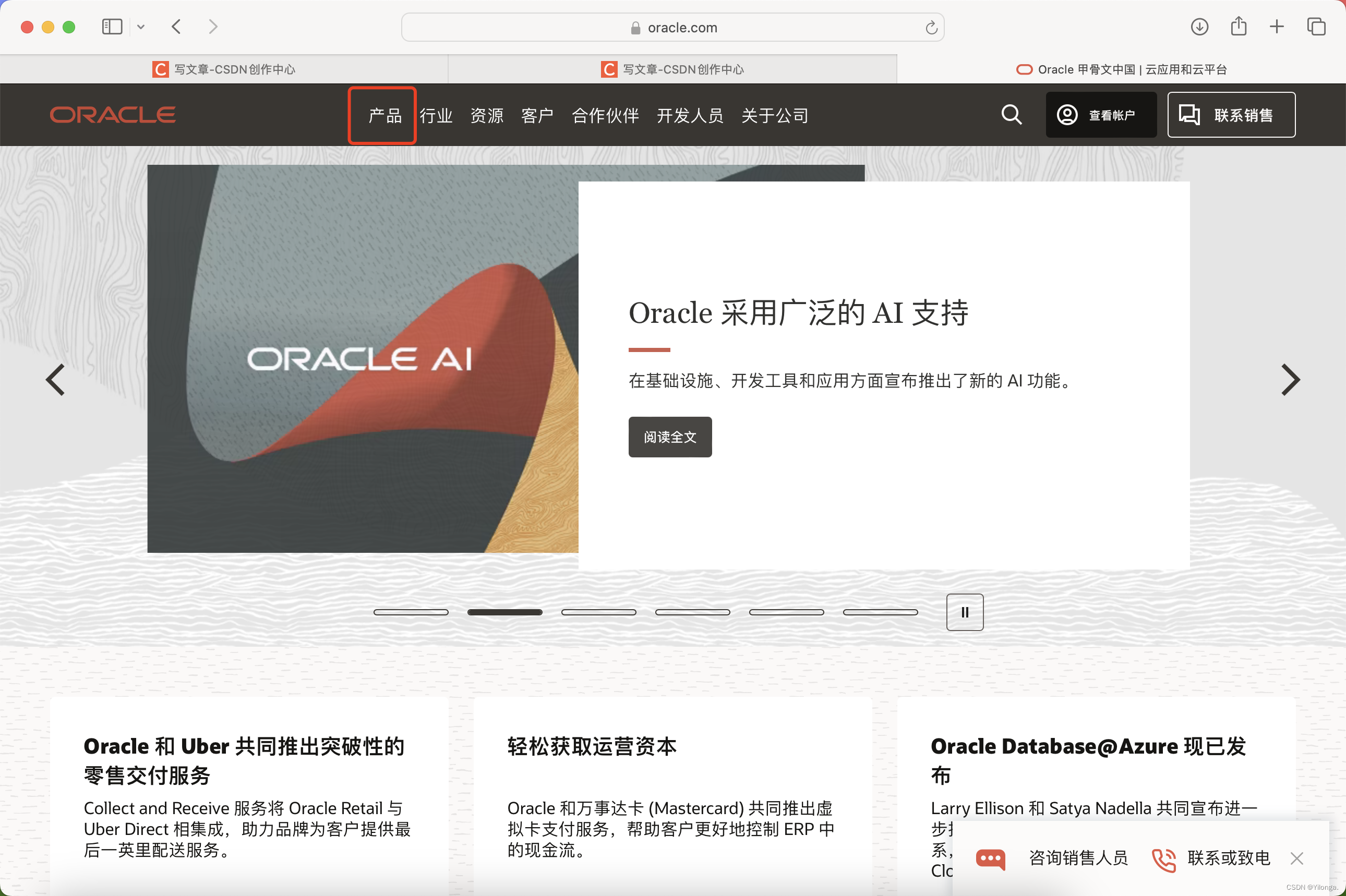
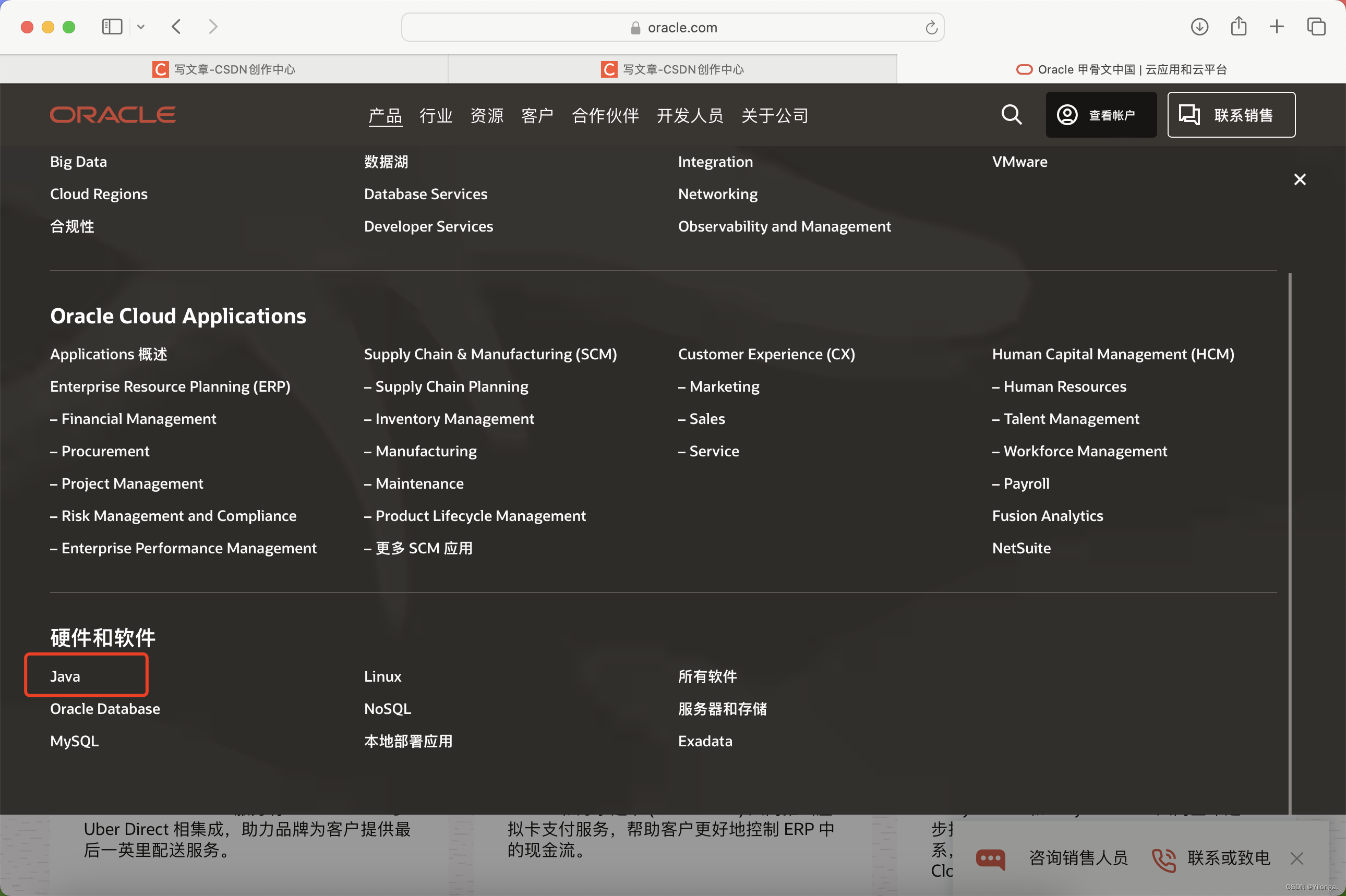
点击下载java(如图)
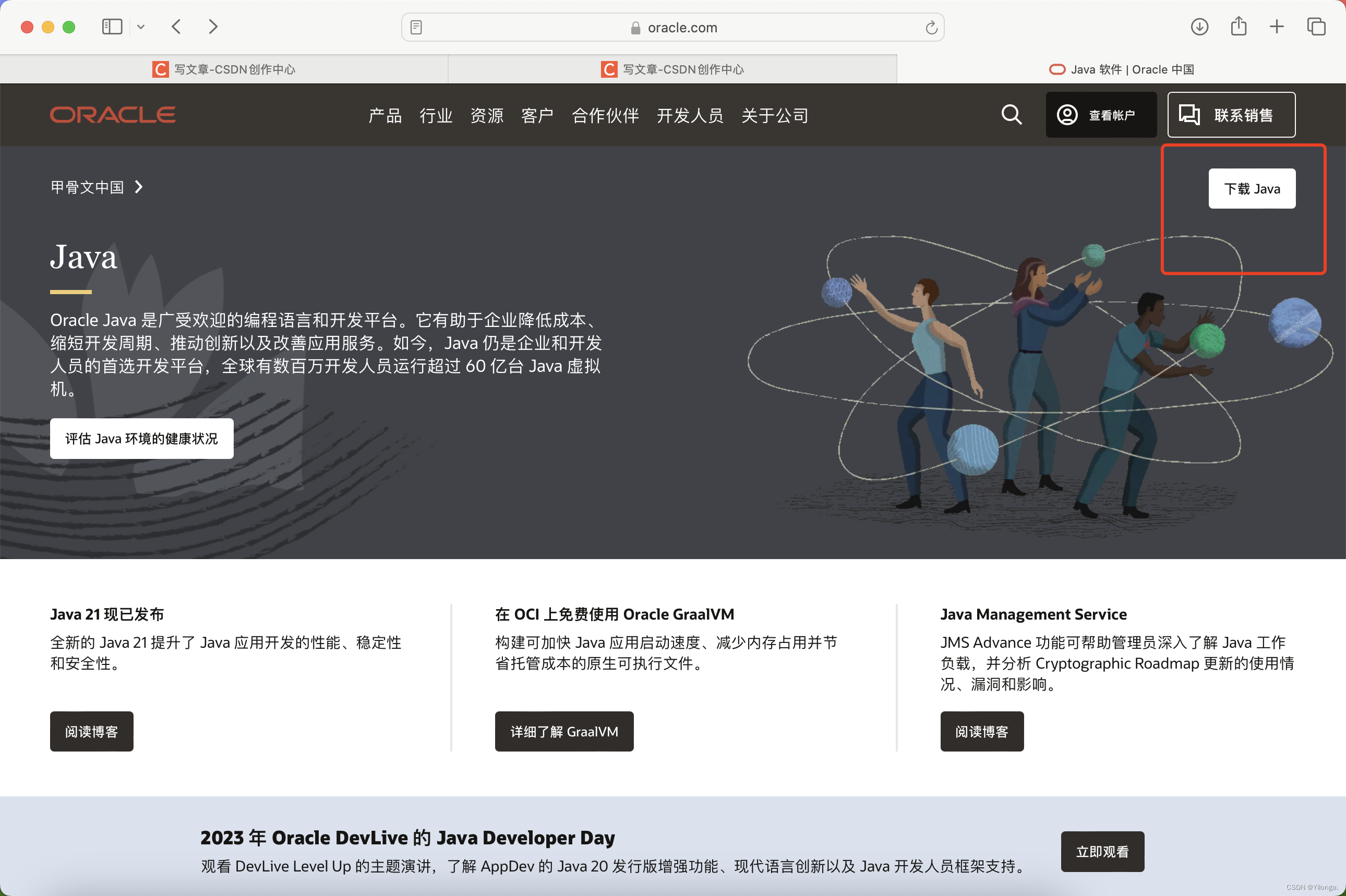
下滑可以找到java8,然后选择macOS,在这里要看自己mac电脑是什么芯片,我的是m系列芯片所以下载arm64版本,英特尔芯片下载下面的x64版本。推荐大家下载dmg格式,这样后续直接双击安装就可以了。
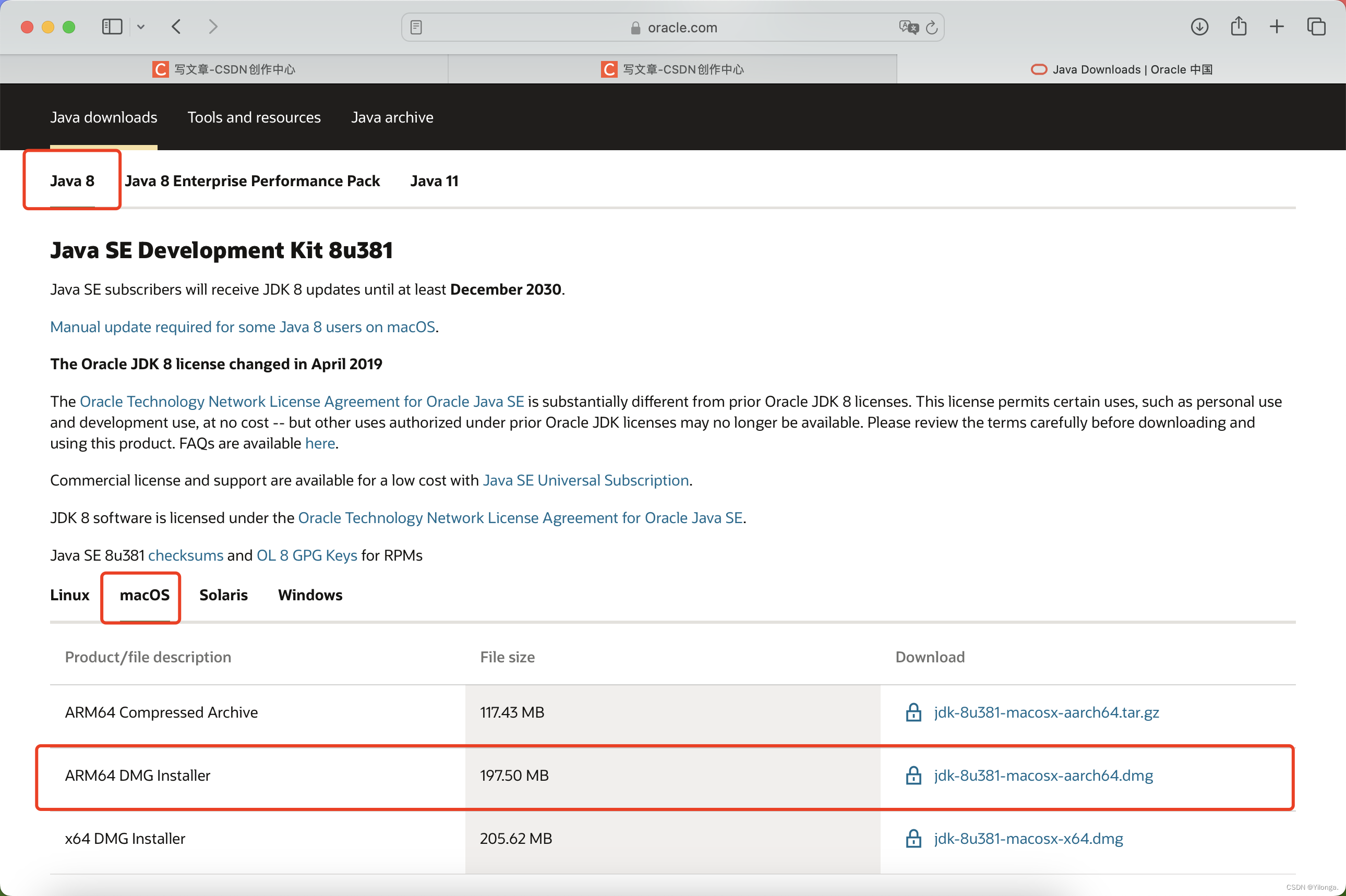
下载完成后得到dmg文件
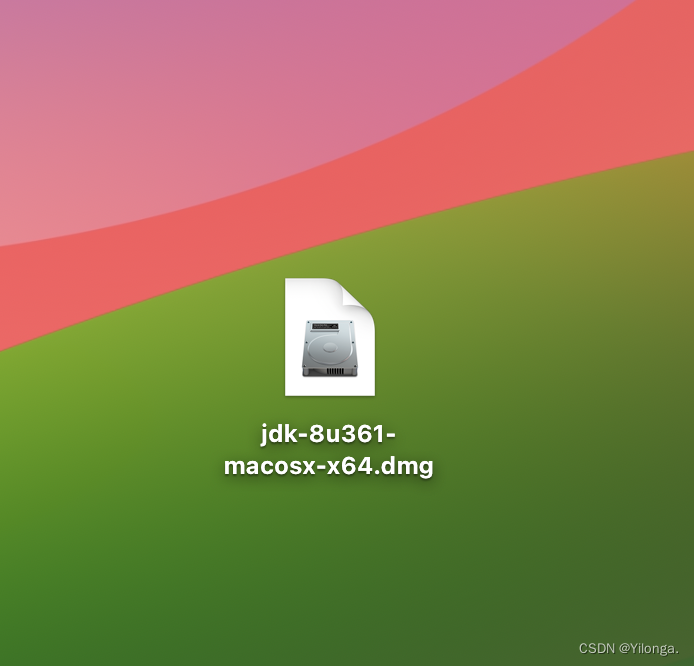
双击运行,打开后再双击pkg文件
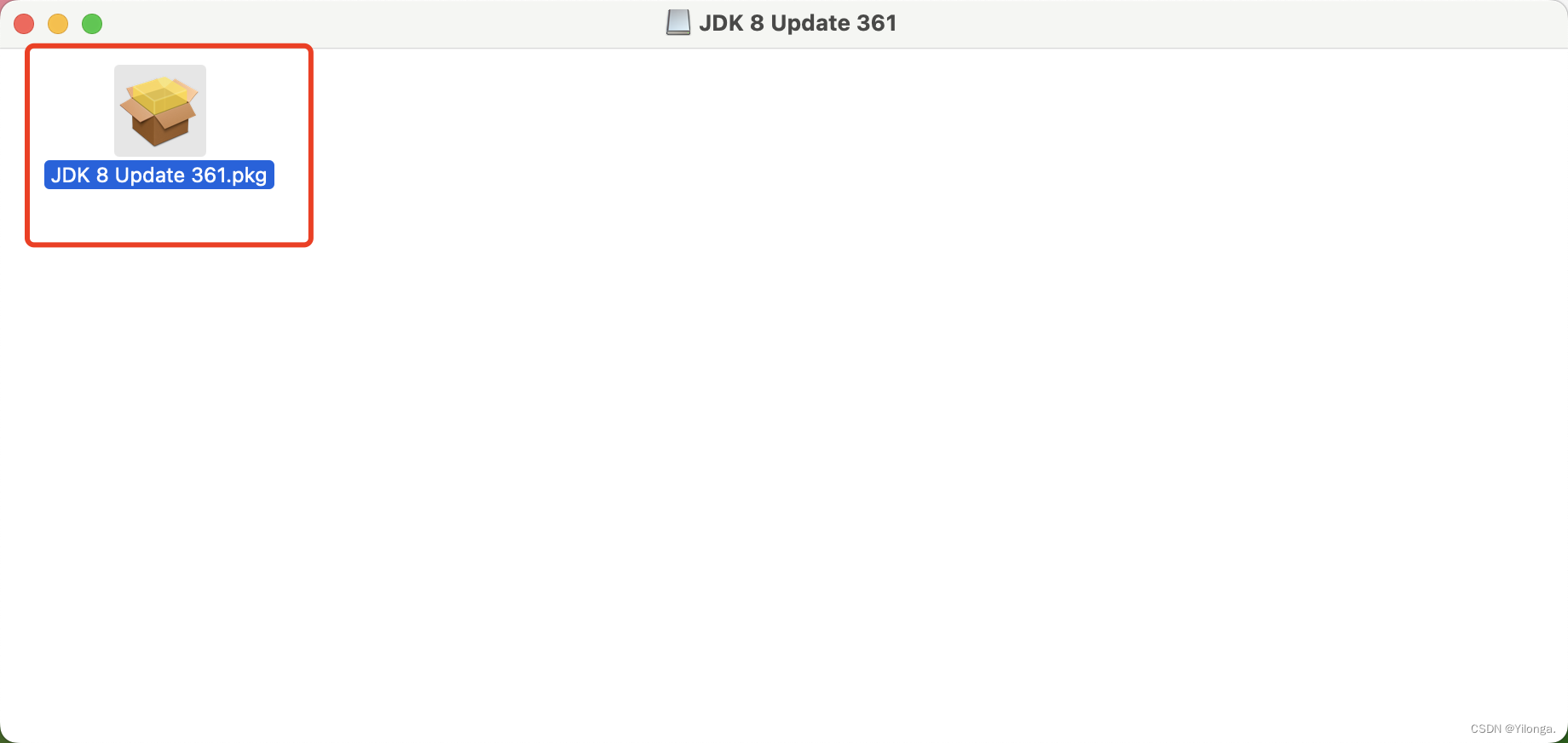
双击后就会出现安装向导,这里很简单一路下一步需要安装什么直接无脑统一就可以。
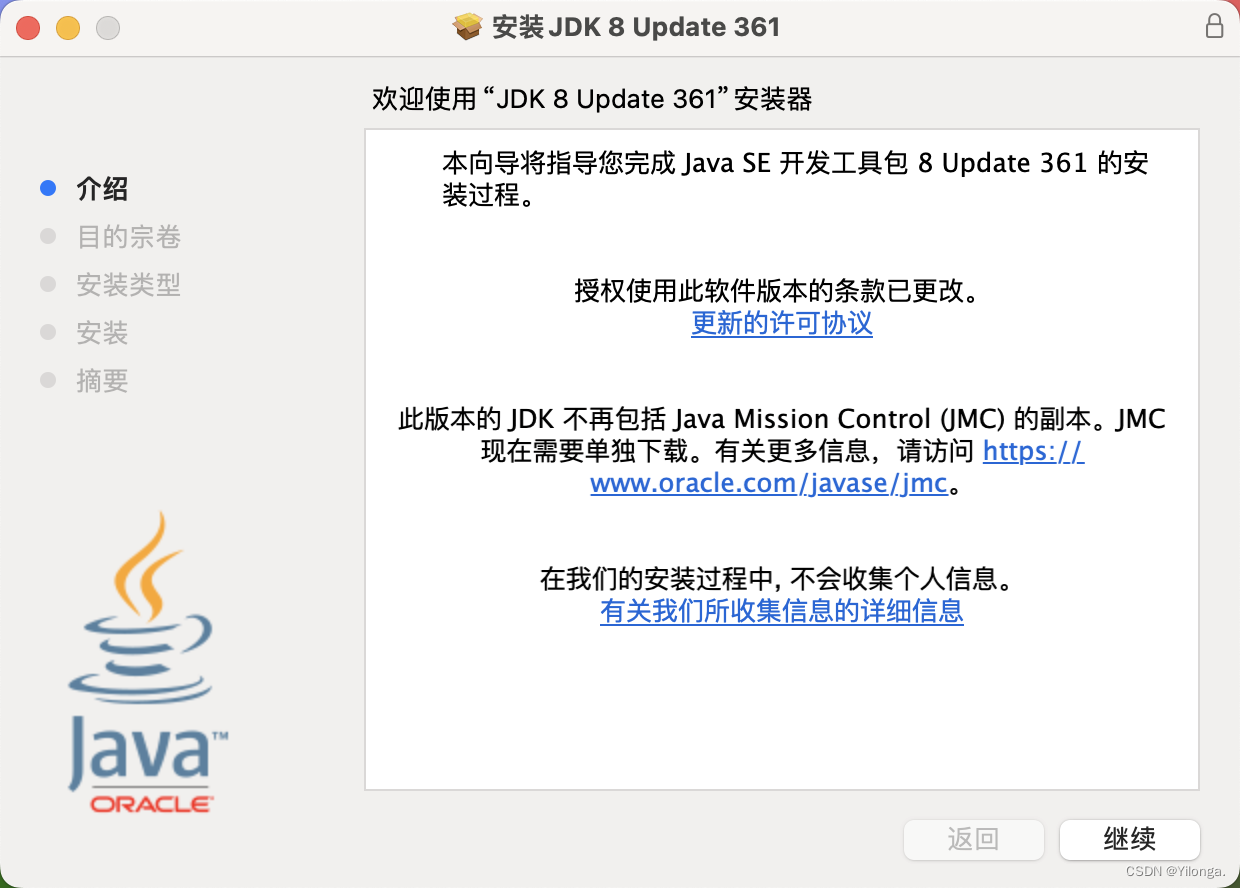
安装后打开设置,最下面会出现java图标代表安装成功啦(如图)。
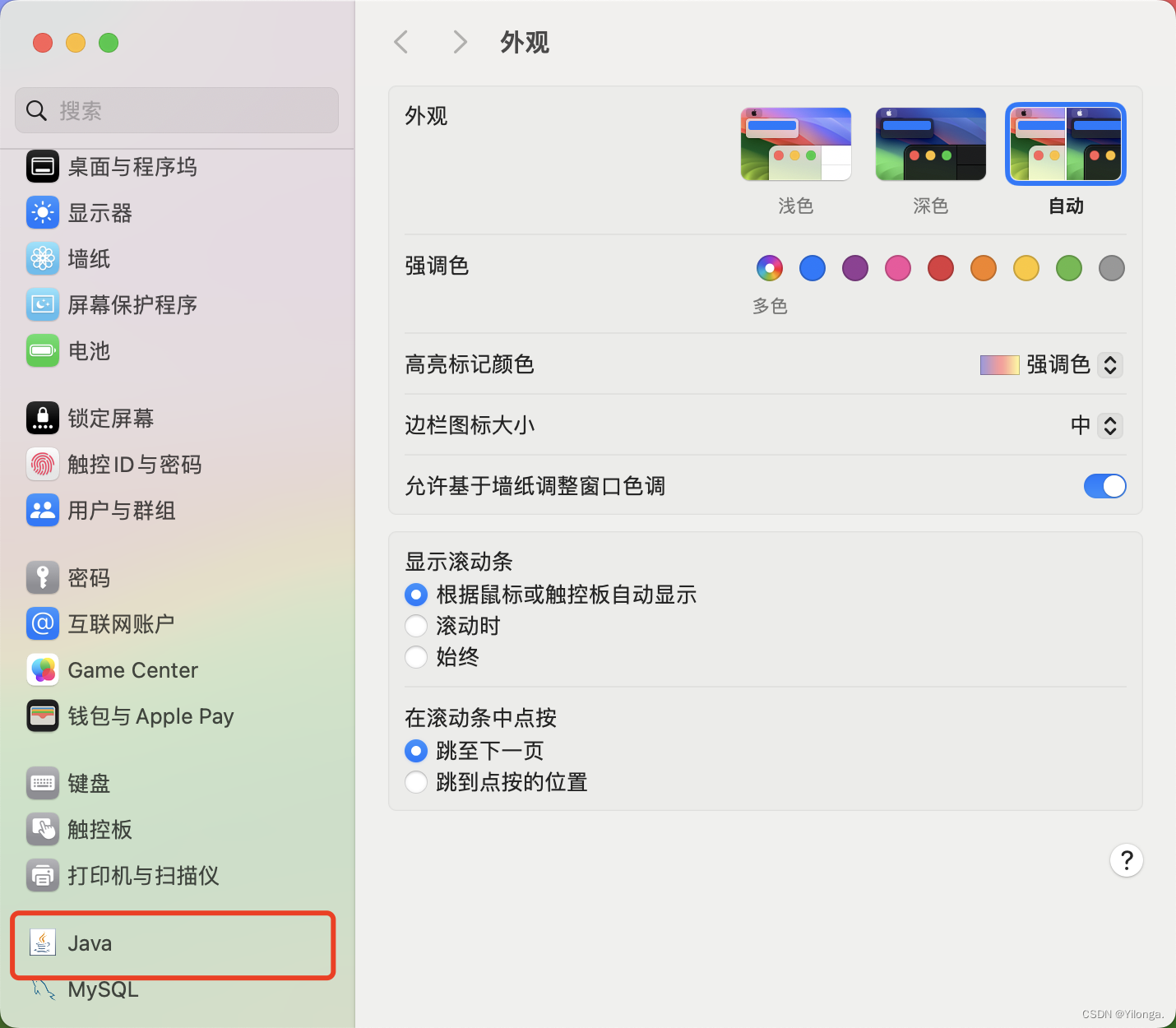
最后终端输入用命令 java -version 检测一下是否安装成功,如下现实版本号就是以安装成功,不需要配置环境变量。
Java -version 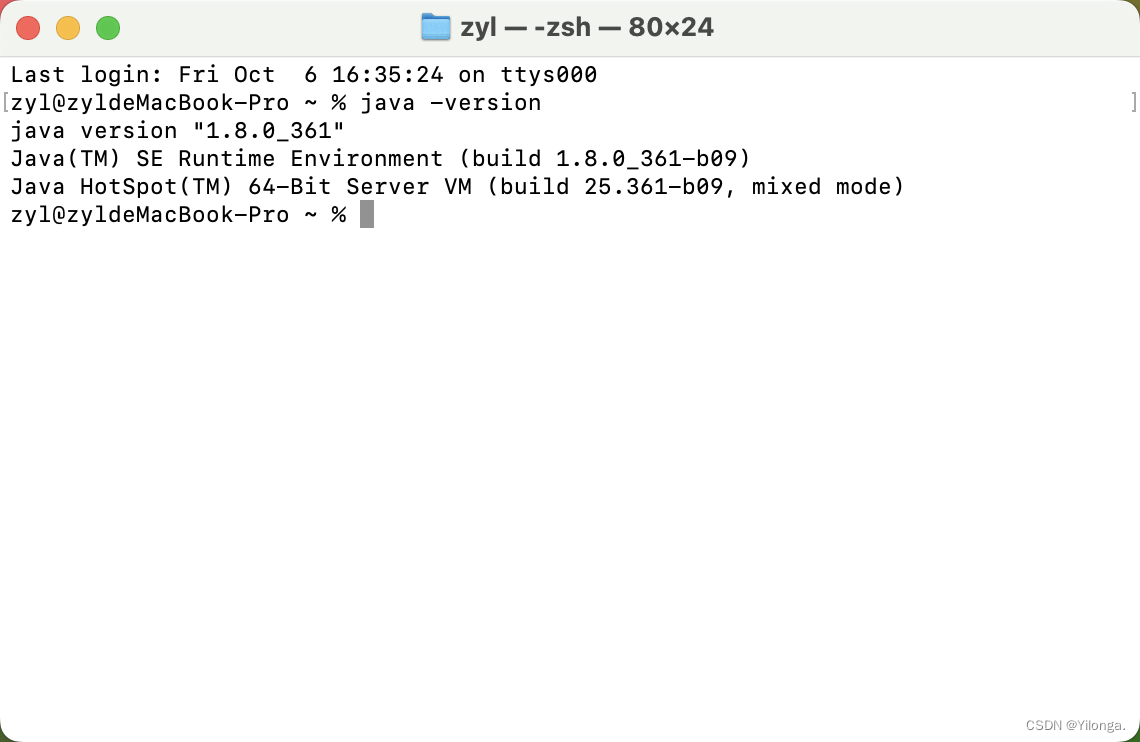
2.Git下载
mac电脑下载git真的是超级简单,直接打开apple store,搜索xcode,下载安装即可(下载过程中可能会需要开机密码正确输入即可)。
xcode是一种代码编译工具内置git,下载完成后无需再下载git直接就可以用。
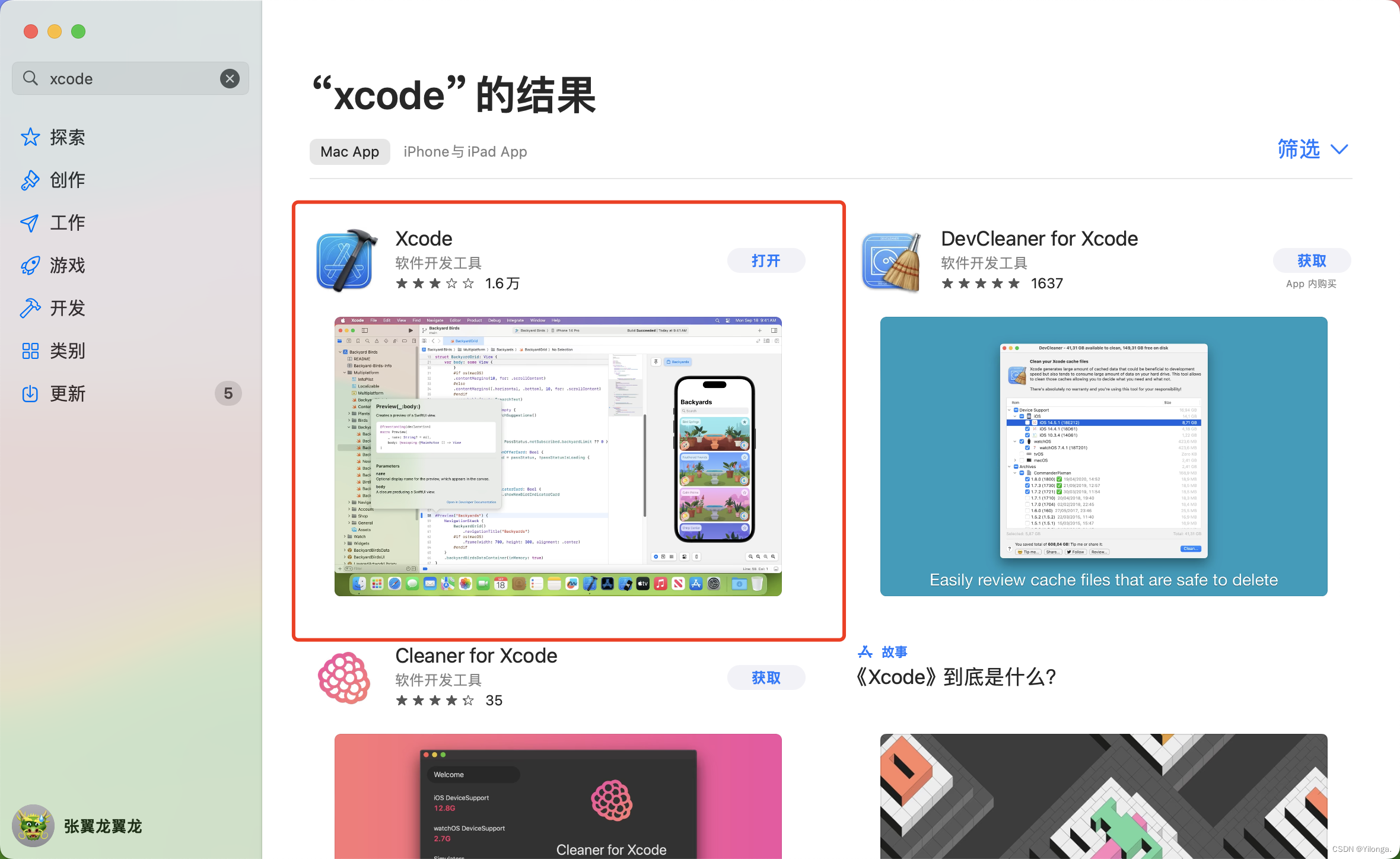
打开终端输入git -v如下代表git安装成功,完美。
git -v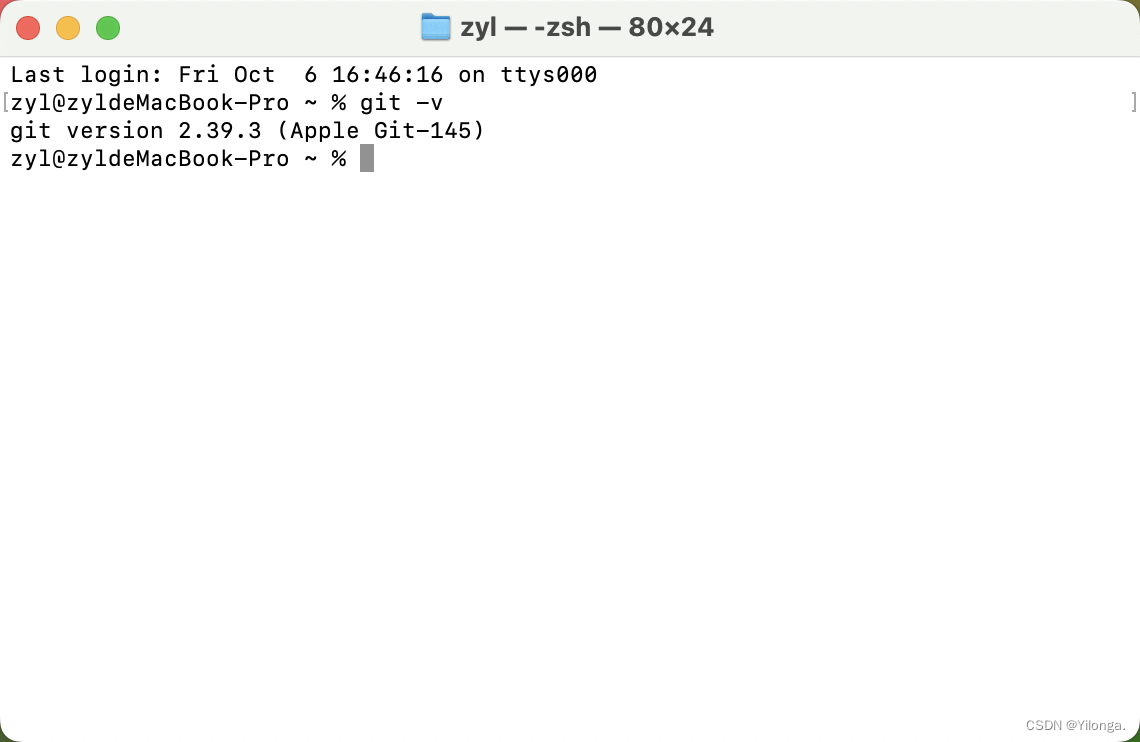
2.maven下载
下载maven之前要先提到一个mac上一个非常好用的安装应用程序的软件,说白了他可以通过简单命令下载应用。他就是homebrew,在这里推荐一篇下载bomebrew的文献(mac 安装 Homebrew教程_mac 安装homebrew_小金的口袋的博客-CSDN博客),转载自小金的口袋。但是安装时候要注意不要选择中科大的载体,因为我在用中科大为载体下载maven时出现了问题始终没有下载完成,后来重新安装了homebrew选择了清华大学后就可以了。
因为我已经安装完成了所以在这里再推荐一篇文献哈哈哈(Mac 安装Maven的几种方法和操作步骤_mac安装maven_ℳ₯㎕ddzོꦿ࿐的博客-CSDN博客)转载自ℳ₯㎕ddzོꦿ࿐。
4.idea下载
直接去官网(IntelliJ IDEA – 领先的 Java 和 Kotlin IDE)下载即可。
进入官网点击下载
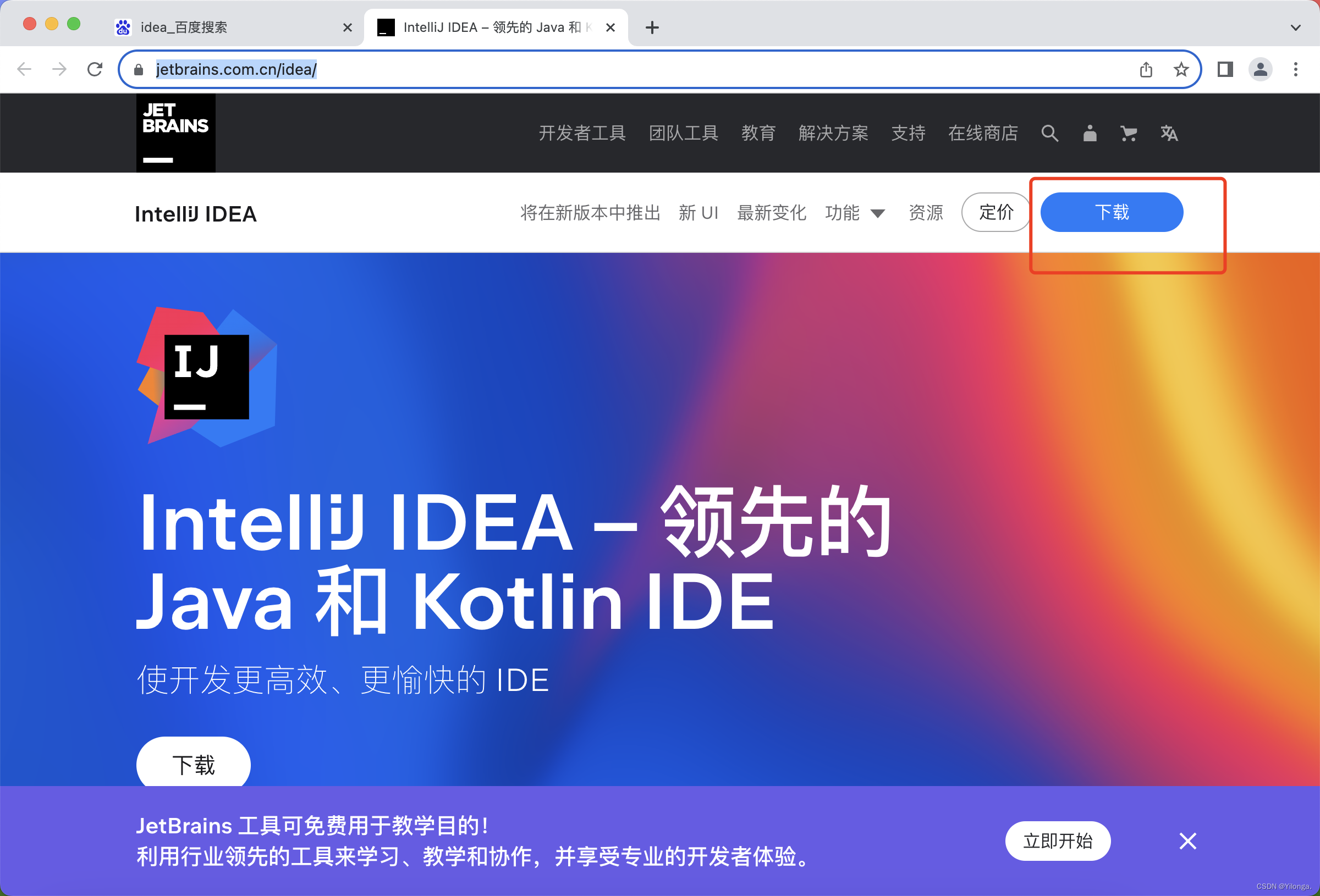
点击macOS然后下载选项里要选择自己芯片的版本(默认是因特尔版本),如下
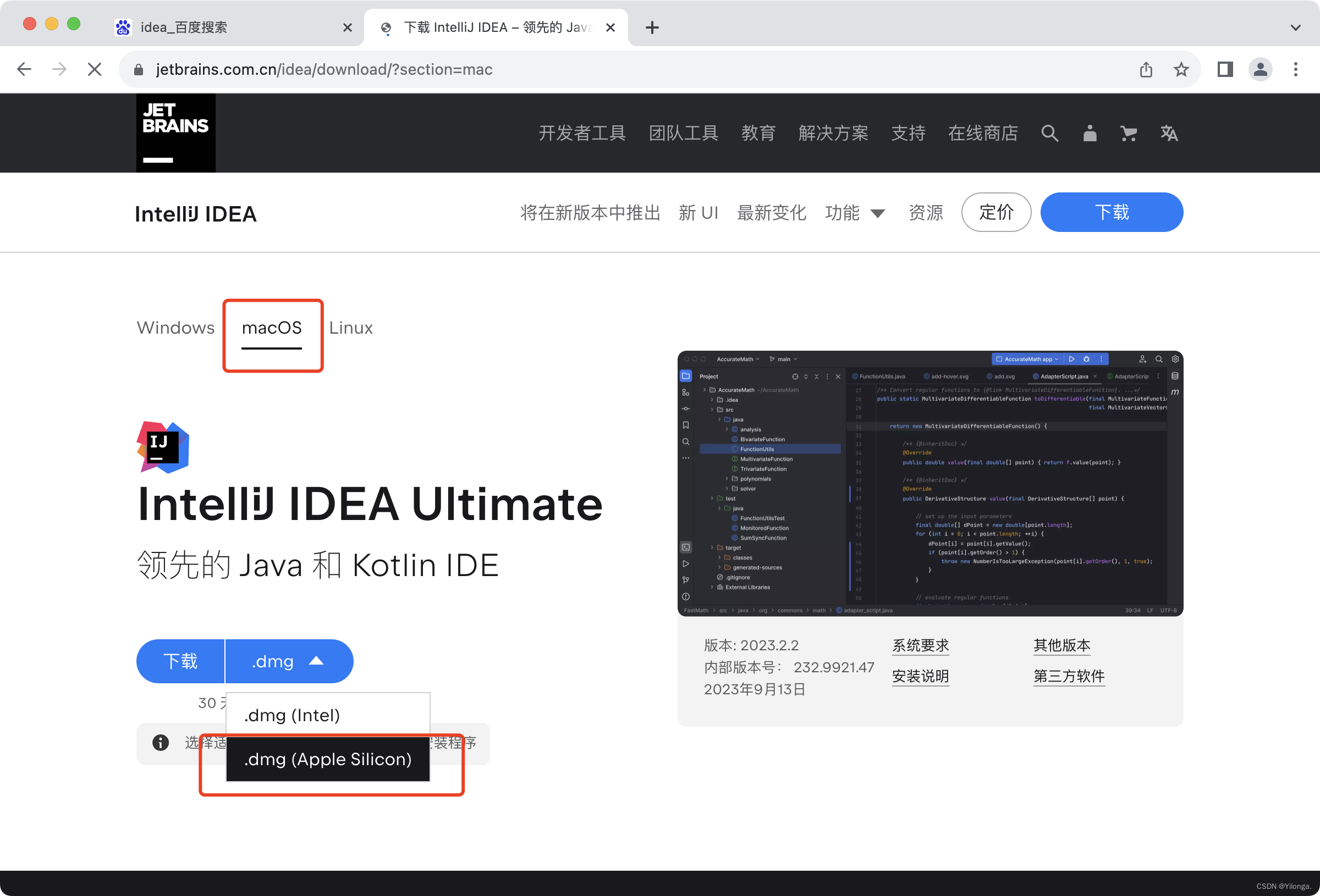
下载完成后双击打开,将app文件拖入即可。
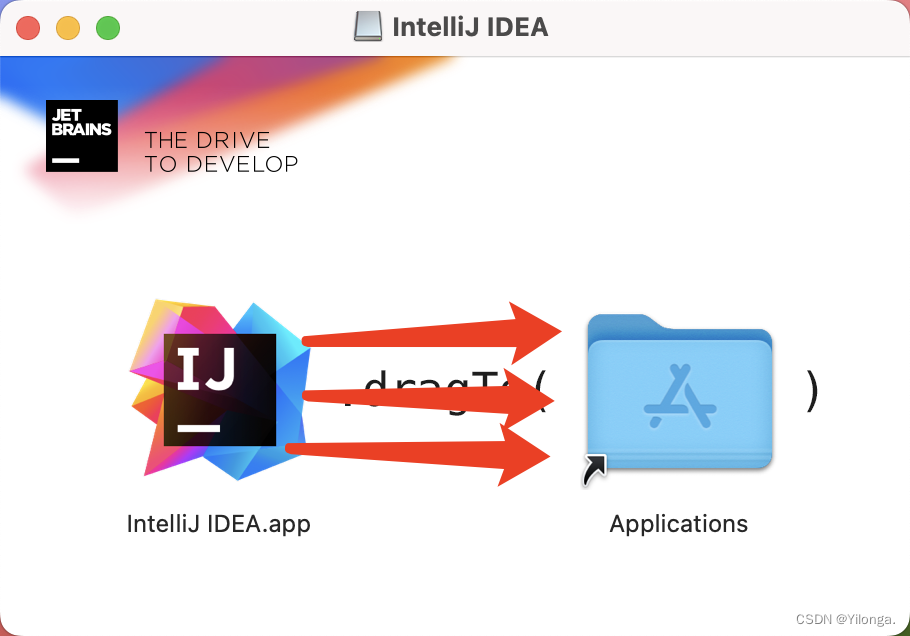
至于如何白嫖在这里就多说了,可以后台私我看到后会回复。
5.mysql下载
还是推荐官网下载,点击官网(MySQL :: Download MySQL Community Server)。进入网站后还是根据自己的芯片选择版本。推荐要下载dmg文件
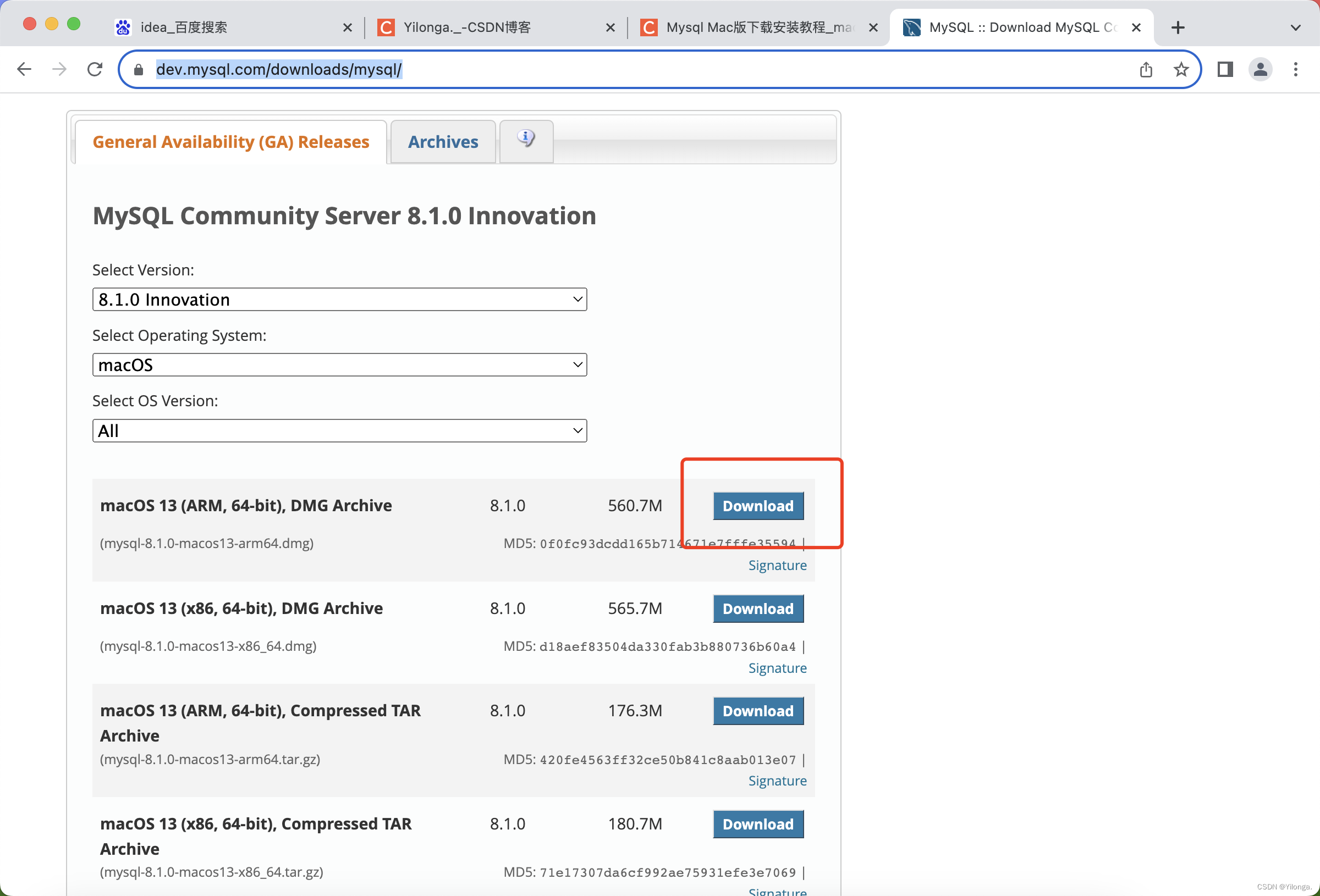
点击只下载我的下载
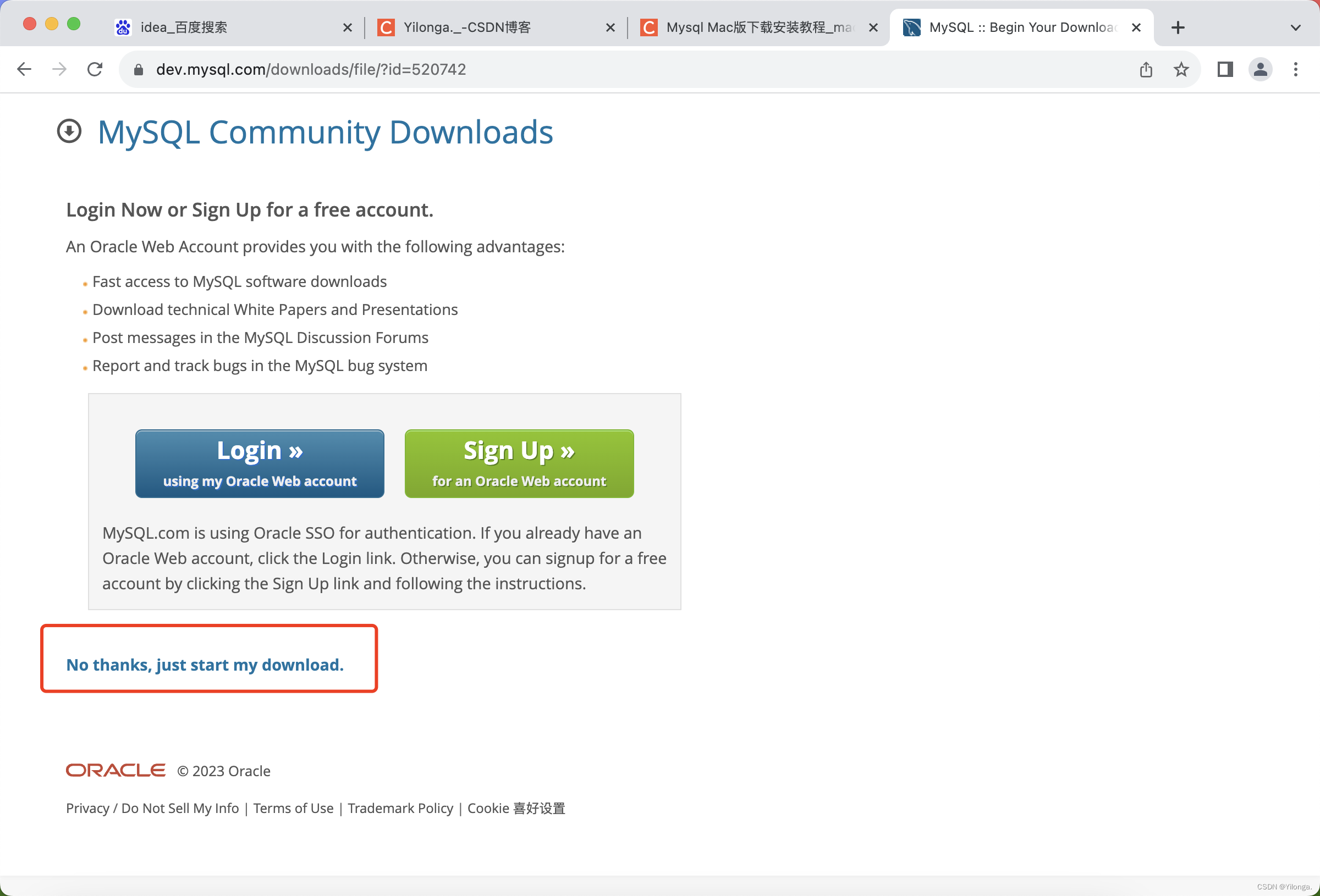
下载好后双击dmg文件进行安装向导还是一路下一步,中间只有一步需要给root用户设置密码其他什么都不用改。下载完成后点击设置翻到最下面回现实mysql服务
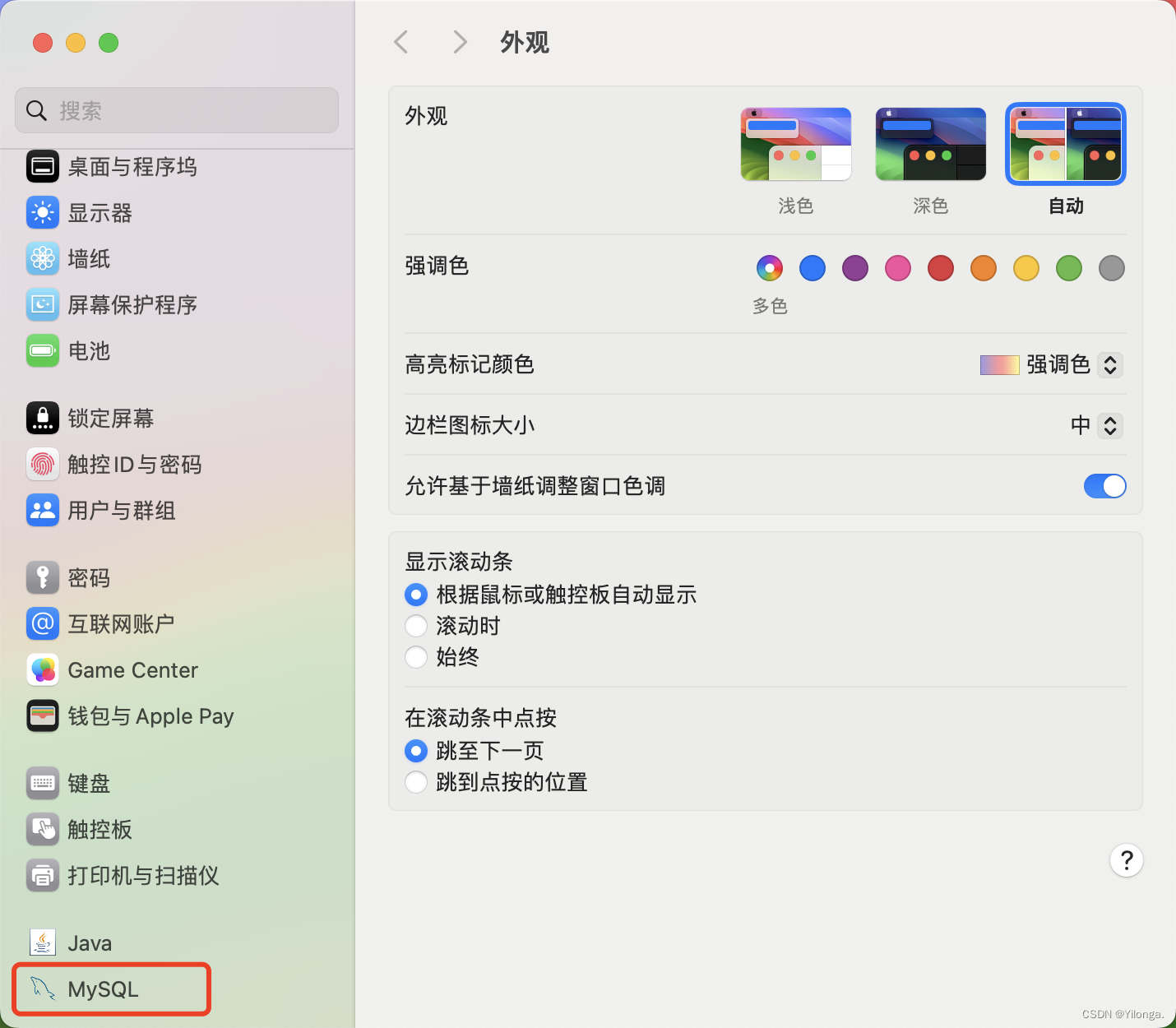
双击启动服务,勾选开机自启动(可能会让输入之前设置的数据库密码)
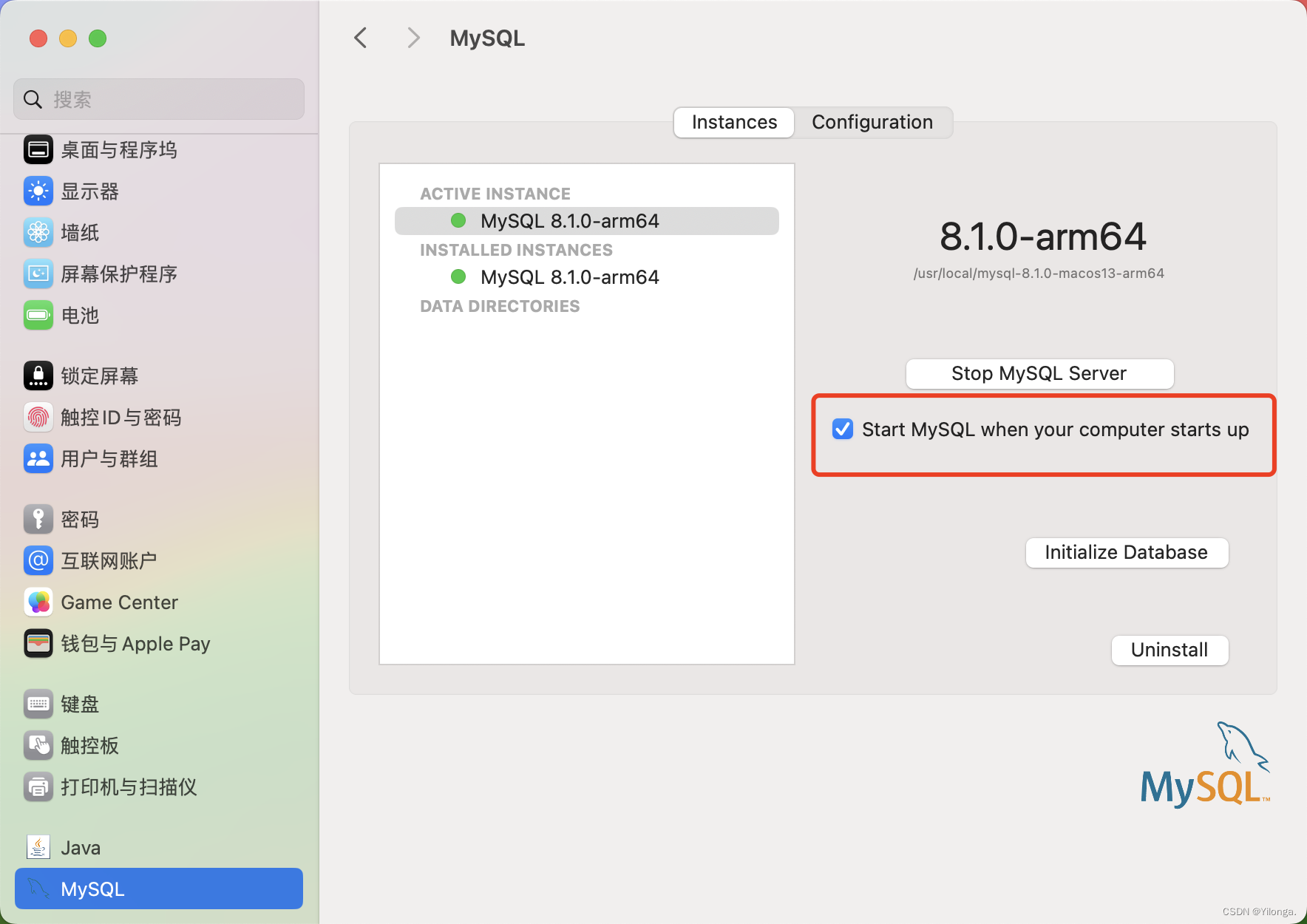
检测一下服务是否正常启用,打开终端执行命令
PATH="$PATH":/usr/local/mysql/bin然后输入命令进行查看mysql的版本信息
mysql -V如果出现如下mysql版本信息说明安装配置成功![]()
执行命令输入安装时设置的用户密码,终端只要出现“mysql>”就可以登录到 mysql了
mysql -uroot -p[密码]注意此时新建终端窗口再输入mysql相关命令会显示找不到mysql是正常的,因为环境变量没有配置。关于mac系统环境变量的配置大家可以去搜一下在这里就不一一介绍了。





















 1137
1137











 被折叠的 条评论
为什么被折叠?
被折叠的 条评论
为什么被折叠?








